Metamask is de meest gebruikte crypto wallet voor de Ethereum blockchain. En tegenwoordig ook voor andere blockchains zoals Binance Smart Chain of Avalanche. Zelf werken we ook graag met deze wallet, omdat we zo alle DeFi, NFT en web 3 applicaties kunnen gebruiken. Een voorbeeld van zo’n applicatie is Uniswap.
Met Metamask beheer je je cryptomunten. Daarnaast is de wallet een deur naar blockchain applicaties. In deze blog vertellen we je alles over hoe je Metamask gebruikt:
Inhoudsopgave 
- Metamask downloaden en installeren
- Welke browser moet je gebruiken? Chrome of Brave?
- Hoe ontvang en verstuur je tokens?
- Metamask Swap
- Hoe gebruik je Metamask met een crypto applicatie?
- Hoe doe je een transactie?
- Hoe kan je andere, goedkope blockchains gebruiken?
- Hoe voeg je een token toe?
- Je Metamask portefeuille inzien
- Veiligheid: het belang van je seed phrase
Metamask downloaden en installeren
Om te beginnen moeten we de Metamask wallet downloaden en installeren. Dat kan via deze link en het duurt werkelijk slechts 2 minuten totdat je je wallet hebt. In deze video doe ik het voor:
Welke browser moet je gebruiken? Chrome of Brave?
Metamask werkt in verschillende webbrowsers. De bekendste is Chrome, maar het kan ook via de Brave browser. Zelf gebruik ik Brave omdat:
Brave heeft een automatische advertentieblokker en beschermt je privacy beter. Hierdoor laden pagina’s meestal sneller verschijnen dan met Chrome of Firefox.
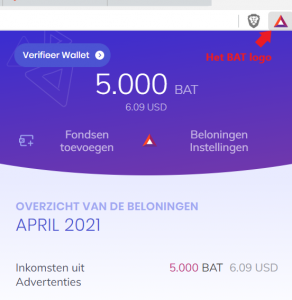
Brave heeft een crypto integratie. Het gaat dan om de Basic Attention Token (BAT). BAT zorgt dus voor een economie tussen adverteerder, consument en publicatieplatform. Eenmaal je wat meters op het web hebt gemaakt (en dan bij websites die zijn aangesloten aan de BAT economie), kan je na verloop van tijd BAT inkomsten claimen.
Je kan deze inkomsten altijd naar je Meatmask sturen of je beloont er contentmakers mee. Tenminste als ze zijn aangesloten op BAT. Je ziet dan een vinkje bij het BAT logo.
Hoe ontvang en verstuur je tokens?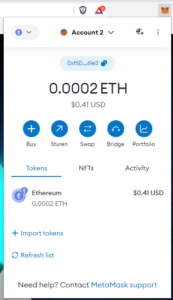
Nadat je de wallet in je browser naar keuze hebt gedownload, zal je tokens naar Metamask moeten sturen. Dit doe je door in het interface zoals hiernaast op Account 1 te klikken. Je kopieert dan je wallet adres. Dit adres kan je vergelijken met je mailadres. Je hebt het nodig om er iets naar toe te sturen.
Dit wallet adres kopieer je bijvoorbeeld bij je crypto broker om fondsen naar Metamask te sturen.
Zie deze video hoe dit met Kraken werkt.
Zie deze video hoe dat met Binance werkt.
In het geval je tokens op je Metamask hebt staan en deze bijvoorbeeld weer terug wil sturen naar je crypto broker. Dan druk je op ‘Sturen’. In het volgende schermpje vul je dan het wallet adres in van je crypto broker (of welke bestemming dan ook).
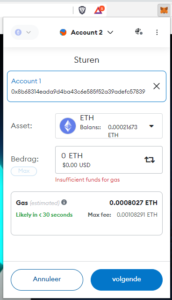
Het is dan even selecteren welke token je wil versturen. Het kan zijn dat je deze token nog niet heb toegevoegd aan Metamask. Als dat zo is, zal je de token niet zien in het menu. De oplossing is door tokens wel toe te voegen aan Metamask, zie dit artikel hoe je dat doet. Vervolgens selecteer je hoeveel je wil versturen en zie je de kosten die je betaalt voor de transactie.
Deze kosten worden ook wel de gas fee genoemd. Je betaalt deze bij iedere handeling op een blockchain kosten. Op Ethereum liggen die meestal hoger. Hoe meer kosten je betaalt, hoe sneller het netwerk je transactie uit zal voeren. Hier lees je alles over gaskosten.
Metamask Swap
Metamask heeft een ingebouwde swapfunctie. Met deze kan je cryptomunten via de blockchain handelen, zonder dat je een account bij een broker nodig hebt. Deze swapfunctie maakt onderliggend gebruik van handelsapplicaties op Ethereum, zoals Uniswap.
Swappen via Metamask werkt heel eenvoudig. Je zag op de vorige interface van Metamask al ‘Swap’ met een icoontje. Door hier op de klikken, kom je op de volgende interface. Hier kan je invoeren welke token je wil verkopen en welke je er terug mee wil kopen. Voer vervolgens de hoeveelheid in en klik op ‘Review Swap’. Metamask zal dan de beste prijzen in DeFi ophalen. Door daarna op ‘Swap’ te klikken, wordt de transactie uitgevoerd.
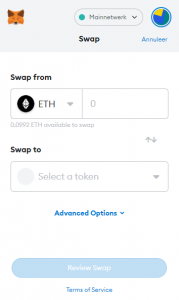
Zelf ben ik geen fan van Metamask Swap en gebruik het dus nooit. Heel simpel, omdat Metamask meestal een extra fee rekent, bovenop de fees van andere handelsapplicaties. Ook zijn de transactiekosten aan de blockchain via Metamask iets hoger dan dat je bijvoorbeeld via Uniswap handelt. Met name bij een transactie op Ethereum kan dat verschil maken.
Daarom werk ik liever via crypto applicaties, zoals Uniswap of 1inch.
Hoe gebruik je Metamask met een crypto applicatie?
Met een wallet als Metamask ben je in staat om verschillende applicaties op de blockchain te gebruiken. Denk bijvoorbeeld aan het kopen van een NFT of aan het lenen van crypto geld. Om deze applicaties te gebruiken zal je altijd je wallet moeten verbinden.
Hiervoor zie je altijd rechtsboven een knop met connect wallet of een icoontje van een portemonnee.
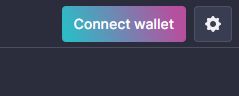
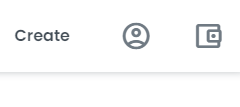
Vervolgens heb je de mogelijkheid om Metamask of Browser Wallet te selecteren. En ben je verbonden met een applicatie.
Het is nu afhankelijk van de website waarop je zit, hoe je deze gebruikt. Zie hier een voorbeeld van Uniswap.
Hoe doe je een transactie?
Je weet nu hoe je kan verbinden met crypto applicaties, maar hoe werken ze? Ofwel, hoe verloopt een transactie op de applicaties? Als voorbeeld zullen we laten zien hoe je een transactie op de NFT-marktplaats OpenSea doet, in de vorm van het kopen van een NFT. We nemen als voorbeeld de volgende NFT:
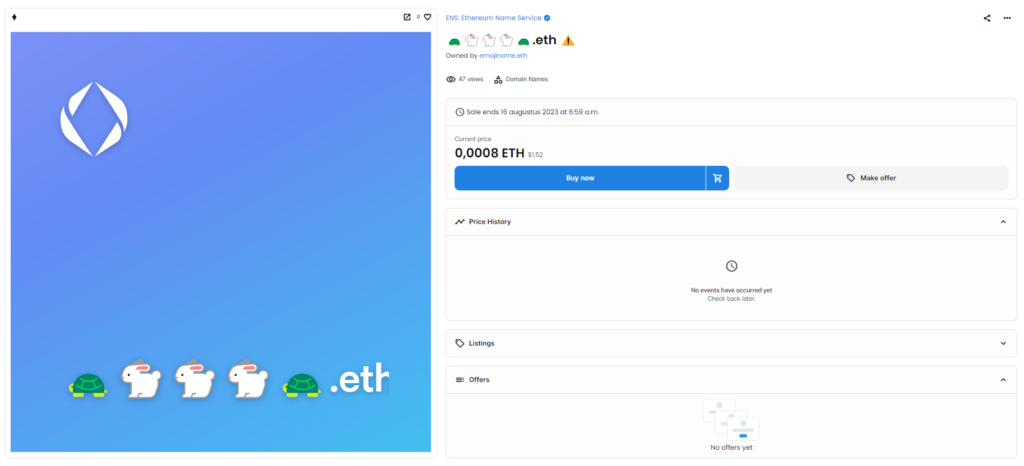
Vanzelfsprekend klik je op de koopknop en vervolgens komt Metamask met een popup om de transactie te bevestigen. Dat werkt in het geval van NFTs kopen in twee stappen. Ten eerste dien je een ondertekeningsverzoek in. In het geval van OpenSea om akkoord te gaan met de algemene voorwaarden. Deze ondertekenen kent geen kosten. Daarna kom je in een pop-up met een kostenoverzicht en kan je de transactie afronden. Eenmaal je deze bevestigt, wordt de transactie uitgevoerd en komt de NFT in jouw wallet.
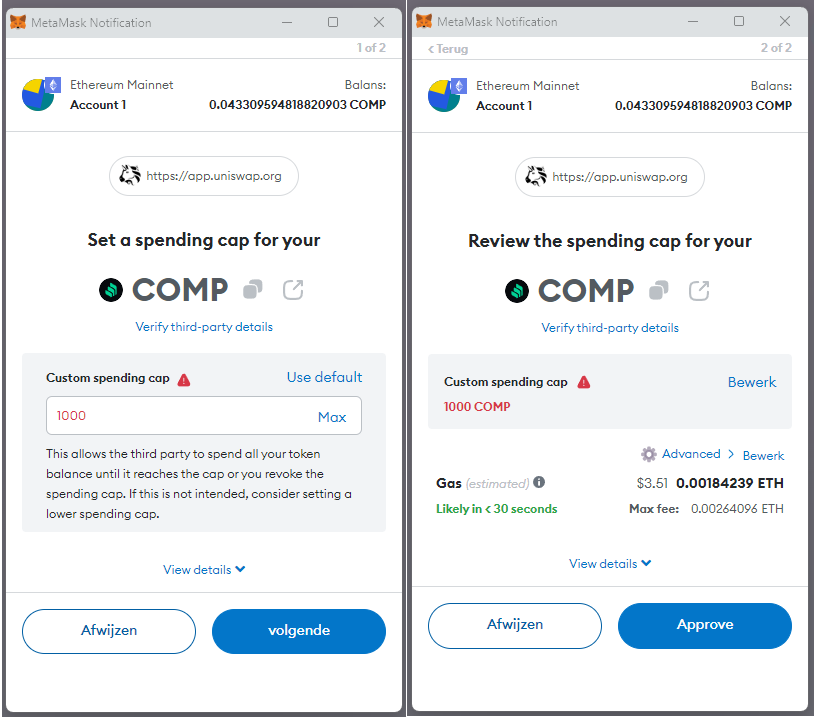
Nu kan het ook voorkomen dat je een NFT wil verkopen of andere tokens wil verplaatsten. Bijvoorbeeld om te staken (rentenieren) in DeFi-applicaties. In deze gevallen zal je voor een transactie altijd toestemming moeten geven aan de applicatie waarmee je werkt, om je tokens uit te geven. Dit werkt ook weer met twee pop-ups. Je voert eerst in voor hoeveel tokens je toestemming wil geven en vervolgens bevestig je dat met een transactie, zie het tweede scherm.
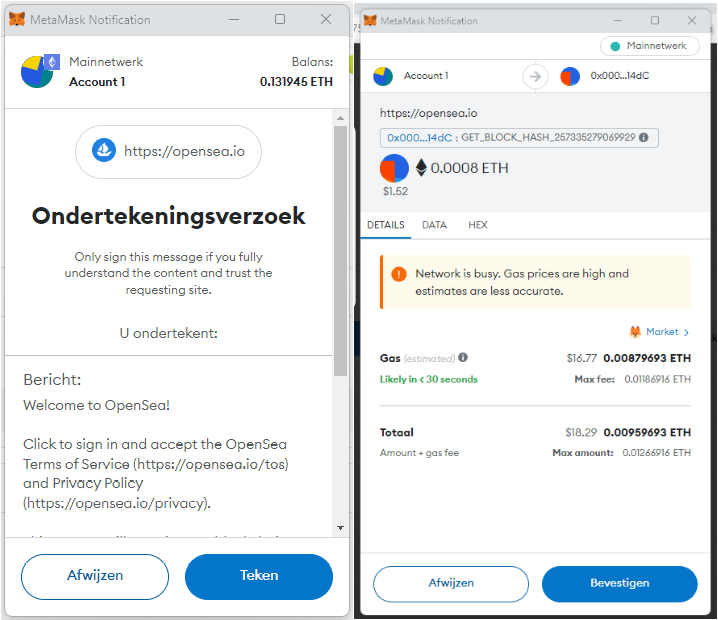
Hoe kan je andere, goedkope blockchains gebruiken?
Ethereum is het duurste om te gebruiken. Gelukkig zijn er tegenwoordig veel alternatieve blockchain of layer-2 netwerken. Via Metamask kan je heel makkelijk met deze werken. Hiervoor moet je naar chainlist.org gaan.
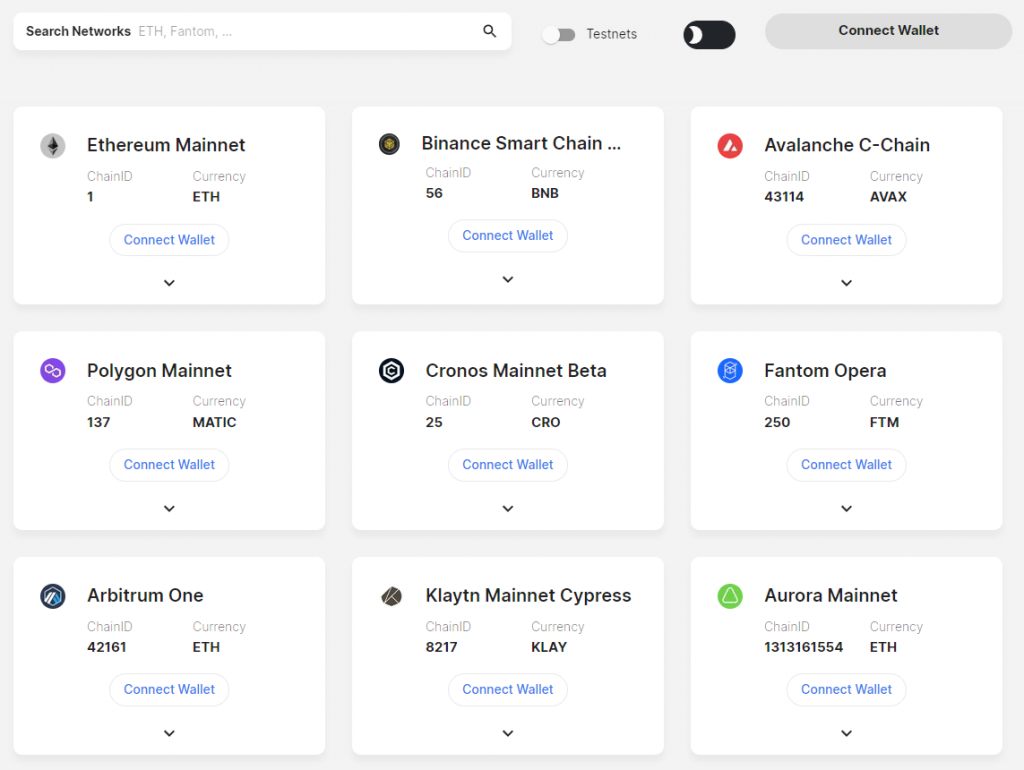
Je klikt hier natuurlijk weer op Connect Wallet. Hierna kan je een netwerk zoeken en vervolgens op Add to Metamask klikken. Je zal dan een popup van Metamask zien met gegevens van het netwerk. Klik op Approve om deze toe te voegen.
Wanneer je een crypto applicatie op een ander netwerk gebruikt, zal deze soms automatisch vragen of je naar het juiste netwerk wil wisselen. Soms moet je dit alleen ook zelf doen. Dat kan door in Metamask op het blokje bovenin te klikken. Je ziet dan in lijst met al je toegevoegde netwerken:
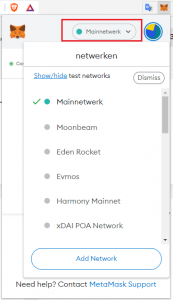
Hoe voeg je een token toe?
Metamask leest in feite jouw bezittingen van de blockchain. Daarnaast fungeert het als een stukje software waarmee jij deze bezittingen kan beheren. Je kan bijvoorbeeld versturen of crypto’s in een Decentralized Finance applicaties stoppen.
Op het moment je nieuwe cryptomunten hebt, voegt Metamask deze meestal alleen niet automatisch toe. Dit moet je dus zelf doen. Gelukkig is het heel eenvoudig met de website van Coingecko. Ik laat je in deze video zien hoe je tokens toevoegt:
Er zijn ook nog een aantal andere handige tools om je wallet bezittingen in te zien. Zie daarvoor dit artikel.
Je Metamask portefeuille inzien
Wanneer je jouw Metamask wallet vaker begint te gebruiken, kan het erg handig zijn om een overzicht van je wallet af en toe te checken. Metamask biedt zo’n overzicht. Om jouw wallet overzicht te bekijken ga je naar de portfolio-pagina van Metamask, via deze link. Dit brengt je naar deze pagina:
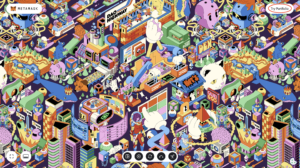
Hier vind je enkel een aantal tutorials (bijv. over swappen), door met je cursor over bepaalde gebouwen te hoveren. Om door te gaan naar de pagina met jouw wallet-overzicht, klik je rechtsboven op “Try Portfolio”. Het overzicht dat daarmee verschijnt, zie je hieronder. Hier kan je het volgende op zien:
- De totale waarde van jouw wallet
- Welke tokens en NFTs je bezit, en welke transacties je hebt gedaan
- Deze info kan je ook zien per netwerk
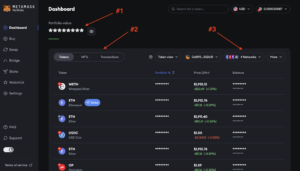
Veiligheid: het belang van je seed phrase
In de eerste video noemden we de seed phrase al eens. Deze reeks woorden is een back-up voor je wallet en iedereen met deze reeks woorden heeft toegang tot je cryptomunten. Het is dus van belang om de seed phrase altijd zorgvuldig te bewaren en nooit kwijt te raken!
Noteer de seed phrase altijd op papier (en niet online) en bewaar het minimaal op twee plaatsen.
Metamask slaat je seed phrase alleen in je browser op. Niet heel veilig dus. Wij gebruiken daarom sowieso goede antivirussoftware (BitDefender is goed en redelijk goedkoop) en gebruiken Metamask in combinatie met een hardware wallet. We vinden het nieuwere Trezor T model de beste hardware wallet op de markt.
— Download onze laatste Praktische Crypto Cursus, voor alle crypto tips —

Dit artikel is geen beleggingsadvies. Het is geen gepersonaliseerde aanbeveling. Het bevat algemene informatie, op basis waarvan u (op eigen verantwoordelijkheid en voor eigen rekening en risico) beslissingen kunt nemen. BeursBrink raadt u aan om zelf advies in te winnen bij derden.
Tenzij anders vermeld, zullen wij dit artikel niet actualiseren. Het kan dus goed zijn dat de inhoud van dit artikel bij latere lezing is achterhaald door de actualiteiten en de ontwikkelingen. Het kan ook zijn dat met een bepaald aspect in het artikel geen rekening is gehouden. Hoewel BeursBrink zorgvuldigheid betracht, kan het ook voorkomen dat er onvolkomenheden in het artikel staan.
U bent zelf verantwoordelijk voor uw beleggingsbeslissing(en).
Aan het rapport en de inhoud ervan kunnen ook geen rechten worden ontleend. Het artikel is gebaseerd op aannames en vormt geen enkele garantie voor een bepaalde ontwikkeling of resultaat. BeursBrink is nooit aansprakelijk voor gebruik van dit artikel of de daarin opgenomen informatie.
Beleggen brengt grote risico’s en kosten met zich mee. U kunt uw inleg of een deel ervan verliezen. De waarde van uw belegging kan fluctueren. In zijn algemeenheid wijst BeursBrink erop dat het niet verstandig is om te beleggen met geld wat u nodig heeft om te kunnen voorzien in uw dagelijkse voorzieningen. In het verleden behaalde resultaten bieden voorts geen garantie voor de toekomst.
BeursBrink is niet verantwoordelijk voor de inhoud en/of juistheid van teksten, afbeeldingen of hyperlinks die door derden worden geplaatst in het artikel. Evenmin is BeursBrink verantwoordelijk voor informatie en/of berichten die door gebruikers van het artikel via internet verzonden worden.
Volg raja op de voet
Direct zien wanneer Raja een nieuwe kooptip plaatst? Meld je GRATIS aan!
We vinden het jammer dat u stopt...
Weet u zeker dat u uw BeursBits-abonnement wilt stopzetten? Door hieronder op Stopzetten te drukken, maak u uw opzegging definitief.
